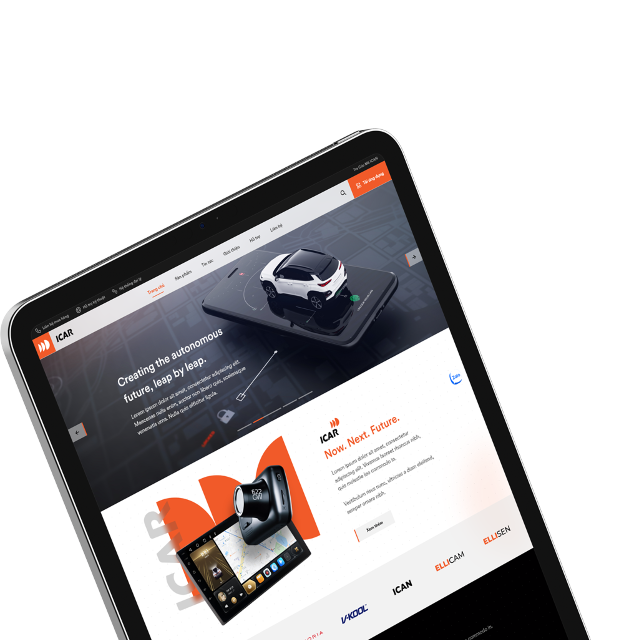Phần 6. Hướng dẫn cài bản đồ dẫn đường Việt Nam cho xe Mazda

Phần này iCar Việt Nam sẽ hướng dẫn cách thực hiện việc cài đặt phần mềm dẫn đường và bản đồ Việt Nam. Cách tự tạo ra bộ cài bản đồ (tự hack) khi FW của các bạn chưa được người khác làm sẵn xem tại đây.
Cài bản đồ cũng làm tương tự như cài các chức năng khác đã được hướng dẫn ở phần 5, sở dĩ cài bản đồ cho xe mazda được tách ra và đặt riêng ở đây vì mỗi phiên bản firmware cần có một bản vá riêng, không dùng lẫn cho nhau được để tránh các lỗi đáng tiếc. Do vậy, việc tách riêng mục sẽ giúp các bạn dễ dàng quan sát và phân nhóm.
Lợi ích khi cài đặt bản đồ cho xe Mazda
- Hệ thống bản đồ định vị sẽ giúp chuyến đi an toàn, tiết kiệm thời gian di chuyển.
- Hỗ trợ hiệu quả trong tình huống cấp bách.
- Giúp bạn lên kế hoạch cho các lộ trình của mình một cách hiệu quả.
- Hướng dẫn các tuyến đường cụ thể cho bạn, tránh lạc đường.
Quy trình chung để cài bản đồ Việt Nam cho xe Mazda
– Bước 1: Cài bản vá cho đúng phiên bản FW hiện tại của đầu, sử dụng USB để cài bản vá này cũng giống như cách chúng ta cài tất cả các thứ khác ở phần 5. Danh sách các bản vá có sẵn do iCar Việt Nam tập hợp và tạo ra đều được tập hợp ở đây.
Lưu ý từ các bản 59.00.502 trở đi thì đầu phải được root trước mới chạy được, cách Root đầu Mazda Connect từ firmware FW59.00.502 trở đi xem tại đây
Liên kết tải về các bản vá cho từng phiên bản firmware tương ứng để chạy được bản đồ Việt Nam xem tại đây:
– Bước 2: Chép phần mềm bản đồ vào thẻ nhớ, cắm thẻ vào xe để sử dụng
Download dữ liệu thẻ SD: Link từ Google Drive, Link từ MegaShare, Link từ FShare
Bản đồ việt nam cho nền tảng này bản chất là iGO primo cho hệ điều hành linux. Do vậy có những thứ của igo có thể áp dụng vào đây.
– Bước 3: Cập nhật bản đồ lên dữ liệu mới nhất
Về mặt nguyên lý, phần mềm Mazda tool box sẽ cho phép cập nhật thẻ bản đồ đã tạo ở bước 2 và đã cho vào xe chạy khoảng 100 dặm (60km).
Cập nhật bản đồ Việt Nam mới nhất cho Mazda
Hướng dẫn cách tạo ra bản vá để cài bản đồ Việt Nam cho xe Mazda
Khi firmware (FW) của hệ thống mazda connect trên xe chưa có trong danh mục ở mục I thì đây là nơi các bạn sẽ tìm được hướng giải quyết.
Bước 1: Tải công cụ Get-File tại đây, giải nén và chép toàn bộ nội dung trong thư mục Get-File vào thư mục gốc của USB, nếu copy đúng và đủ thì trong USB các bạn sẽ thấy như hình 1
Bước 2: Cắm USB vào xe và bấm nút nguồn của xe 2 lần (không được nổ máy, tức là bấm nút nguồn mà không đạp phanh) để khởi động đầu. Chờ đến khi có thông báo “Qua trinh thuc hien da hoan tat” thì rút USB ra, copy file jci-linux_imx6_volans-release trong thư mục config của USB để gửi cho chúng tôi.
Ngoài file jci-linux_imx6_volans-release các bạn cũng cần chụp lại màn hình phiên bản firmware của các bạn (xem hình 2 thể hiện ví dụ của một chiếc đầu có phiên bản firmware là 56.00.230 4AN).
Bước 3: Gửi file lấy được từ bước 2 cho chúng tôi và chờ kết quả hack trong giây lát
Sau khi có được file jci-linux_imx6_volans-release và thông tin phiên bản phần mềm của các bạn (như Hình 2), chúng tôi sẽ gửi cho các bản bản vá đồng thời cập nhật bổ sung vào danh sách ở phần 1 cho những người khác có thể tải về.
Hướng dẫn cài bản đồ cho Mazda 3 và các phiên bản khác (bản đồ VietMap)
Các bước chuẩn bị
Trước khi cài đặt phần mềm bản đồ Vietmap cho xe các bạn cần thực hiện các thao tác sau:
- Bước 1: Chuẩn bị 1 thẻ nhớ SD có dung lượng từ 4G trở lên và 1 USB. Lưu ý thẻ SD là thẻ mới, không dùng chung cho các xe khác.
- Bước 2: Tải dữ liệu bản đồ và download dữ liệu script tương ứng. Chú ý chọn phiên bản phù hợp với phiên bản xe của bạn.
- Bước 3: Tải Mazda Toolbox và cài vào máy tính, nên sử dụng máy tính hệ điều hành Window để tránh bị lỗi và cóp vào thẻ nhớ.
Hướng dẫn cài Vietmap cho xe Mazda CX5 và các phiên bản khác
- Khởi động xe, rút tất cả các thiết bị đang cắm trên xe như DVD, USB… tắt kết nối Bluetooth.
- Tắt máy xe, không dập chân phanh bật nút khởi động 2 lần cách nhau 2 giây để xe vào chế độ ACC. Tức là không bật nổ máy mà chỉ bật điện xe.
- Cắm USB chứa file cài (thẻ SD) vào cổng USB. Chú ý trên màn hình hiện thông báo USB đã kết nối. Sau đó đợi vài phút cho xe nhận file cài và sẽ tự động khởi động lại màn hình. Khi khởi động xong, hiện logo Mazda thì ta rút luôn USB đã cài ra ngay lập tức, tránh trường hợp nó tự cài đặt lại lần 2 sẽ gây lỗi.
Xong bước trên ra chỉ việc cắm thẻ nhớ chứa dữ liệu bản đồ vào xe. Sau đó bấm phím NAV để vào Map, nó sẽ loading mất một vài giây và vào thẳng bản đồ. Vậy là bạn đã cài đặt xong.
Cách sử dụng bản đồ trên xe CX5 Mazda và các phiên bản khác
Sau khi hoàn thành quá trình cài đặt Vietmap bạn hoàn toàn có thể sử dụng một cách dễ dàng.
Tính năng chỉ đường
- Bước 1: Chọn tính năng tìm địa chỉ trên màn hình ở góc bên dưới
“Màn hình”-> “Điểm đến”-> “Tìm địa chỉ”
- Bước 2: Chọn địa chỉ, chọn tỉnh, thành phố bạn muốn đến.
- Bước 3: Chọn “Đi đến” để tạo lộ trình dẫn đi đến điểm vừa tìm được.
Cách thiết lập điểm đến theo dữ liệu riêng
Tính năng này sẽ giúp bạn tiết kiệm thời gian trong những lần di chuyển tiếp theo mà cần đi lại địa điểm đó bạn sẽ không mất công thao tác lại từ đầu.
- Bước 1: Tìm điểm bạn cần đến.
- Bước 2: Lưu địa điểm vừa tìm kiếm vào dữ liệu riêng.
- Mục chọn lựa ở góc dưới bên phải màn hình chính-> Chọn “Lưu vào dữ liệu rêng”-> “Điền thông tin”-> chọn “Đồng ý”.
Tính năng cảnh báo giao thông
Bằng công nghệ sử dụng thẻ định vị GPS Mazda 3… giúp Vietmap có thể nhận biết vị trí phương tiện đang di chuyển. Từ đó thiết bị sẽ tiến hành xử lý, đối chiếu tọa độ với dữ liệu giao thông đã được tích hợp sắn.
Các cảnh báo tương ứng sẽ lần lượt hiển thị trên màn hình, đồng thời phát giọng nói tiếng việt thông báo cho tài xế khi đi vào khu vực có quy định tốc độ hoặc biển báo…
Để thẻ bản đồ Mazda 3, 2… hoạt động hiệu quả, người sử dụng cần chủ động truy cập vào trang chủ Vietmap để update bản đồ Mazda Connect và sao chép vào thiết bị.
Ngoài ra bằng cách này bạn cũng có thể tải và cài đặt Google Map cho Mazda CX5.
Mọi câu hỏi, thắc mắc về vấn đề kỹ thuật các bạn có thể kết nối tới trang hỗ trợ kỹ thuật của iCar Việt nam tại đây. Chúng tôi luôn sẵn lòng giúp đỡ.
Các bạn vừa đọc hết nội dung phần 6, vui lòng xem tiếp Phần 7. Hướng dẫn chạy lại phần mềm cho đầu Mazda Connect về nguyên bản tại đây.
==========================
Một số phần khác cùng chủ đề cách Root đầu Mazda Connect từ firmware FW59.00.502 trở đi xem tại đây các bạn có thể đọc thêm tại đây:
Phần 1. Giới thiệu tổng quan về việc Hack hệ thống Mazda Connect (gọi tắt là CMU):
Phần 2. Những tính năng có thể có được sau khi hack hệ thống Mazda connect
Phần 3. Hướng dẫn hack hệ thống Mazda connect có phiên bản phần mềm thấp hơn 59.00.502
Phần 4. Hướng dẫn hack (root) hệ thống Mazda connect có phiên bản phần mềm mới hơn 59.00.502
Phần 5. Hướng dẫn cài các tùy chỉnh, phần mềm cho CMU sau khi đã hack
Phần 6. Hướng dẫn cài bản đồ Việt Nam cho xe Mazda
Phần 7. Hướng dẫn chạy lại phần mềm cho đầu Mazda Connect về nguyên bản
Phần 8. Hướng dẫn tự việt hóa ngôn ngữ cho hệ thống Mazda Connect
Phần 9. Hướng dẫn truy cập vào hệ thống Mazda Connect từ máy tính
==========================
Tin tức cùng chuyên mục